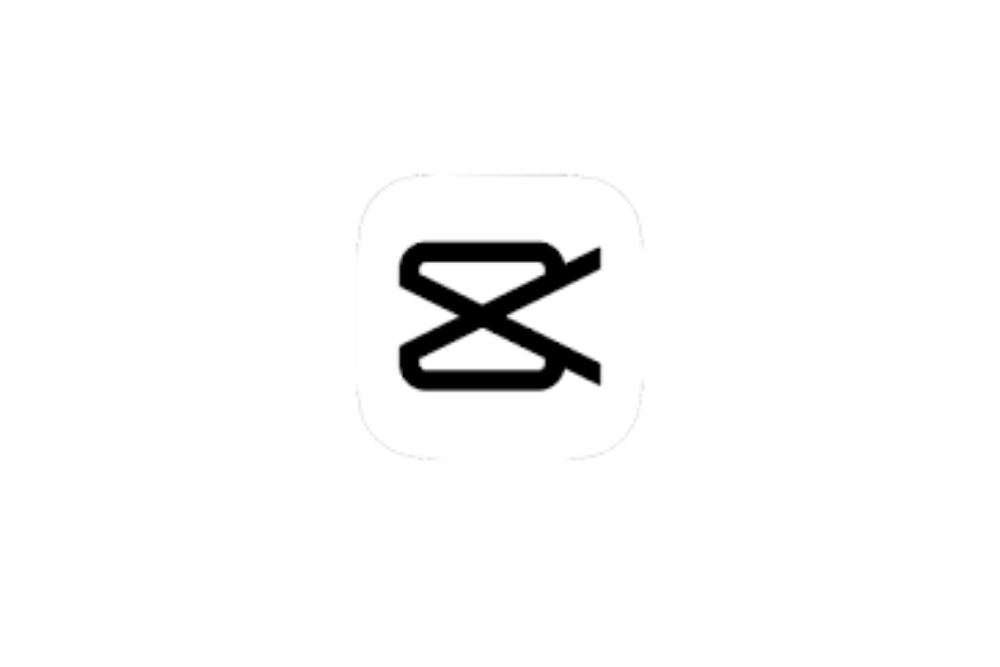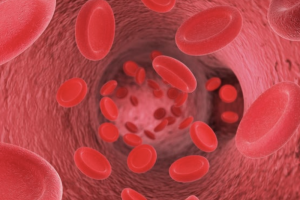Ragam Cara Menghilangkan Watermark Capcut Ini Mudah Diikuti

CapCut juga menjadi salah satu aplikasi edit video yang banyak digunakan oleh konten kreator TikTok. Selain dikarenakan penggunaannya yang mudah, aplikasi ini bisa melakukan pengeditan video dengan lebih praktis.
Cara Menghilangkan Watermark Capcut
CapCut cukup populer dikalangan content creator. Dikutip dari laman resmi Capcut.com, nantinya video tersebut bisa langsung dibagikan ke berbagai media sosial, seperti TikTok, reels Instagram, Snackvideo, dan lainya. Namun, jika Anda mengunduh video dari CapCut ke HP, biasanya akan ada watermark atau tulisan CapCut di pojok kanan atas dan kiri bawah video. Berikut cara menghilangkan watermark CapCut
Cara Menghilangkan Watermark Capcut dengan TikTok
Cara menghilangkan watermark CapCut dengan TikTok bisa dilakukan dengan mudah. Berikut langkah-langkah yang perlu dilakukan:
- Buka aplikasi CapCut.
- Lalu klik menu Templat dan pilih video yang ingin digunakan.
- Jika sudah, klik opsi Preview, lalu pilih menu Ekspor agar tersimpan di HP.
- Pada langkah ini Anda bisa memilih resolusi atau kualitas video tersebut.
- Setelah itu klik Ekspor tanpa watermark ke video TikTok.
- Maka secara otomatis tampilan video dialihkan ke aplikasi TikTok.
- Kemudian klik opsi kembali ke aplikasi CapCut.
- Jika sudah kembali di aplikasi CapCut, muncul pesan berisi video untuk dibagikan.
- Bagikan hasil video tanpa watermark tersebut ke media sosial lainnya.
Cara Menghilangkan Watermark Capcut dengan Memotong Video
Cara menghilangkan watermark CapCut di video adalah dengan memotong setiap sisi dari video tersebut. Sayangnya, cara ini berpotensi menghilangkan objek atau tampilan video pada bagian pinggir.
Untuk itu, jika ingin menggunakan metode ini pastikan tidak ada bagian penting yang ikut terpotong. Lebih lanjut, berikut cara menghilangkan watermark CapCut dengan memotong sisi video.
- Buka aplikasi CapCut.
- Klik menu Template, lalu pilih video yang ingin disimpan ke HP.
- Tekan ikon tiga titik di sebelah kanan, klik opsi Simpan video, dan tunggu proses mengunduh selesai.
- Jika sudah, klik lagi menu Edit yang ada di pojok kiri bawah.
- Tekan opsi Proyek baru di bagian atas dan masukkan video yang tadi diunduh.
- Setelah itu tekan Edit yang ditandai dengan ikon gunting di pojok kiri bawah.
- Klik video, lalu perbesar atau zoom out tampilan video dengan jari tangan. Zoom out dilakukan untuk memotong pinggiran video, sehingga tulisan CapCut yang ada di pinggir atas kanan dan pinggir kiri bawah secara otomatis akan terpotong.
- Selesai, simpan video dengan menekan klik ikon panah di pojok kanan atas.
Cara menghilangkan watermark CapCut lewat Pengaturan
Terakhir adalah langkah mudah menghilangkan watermark, yakni dengan fitur bawaan aplikasi Capcut. Berikut caranya:
- Pilih menu ikon Pengaturan.
- Klik Tambahkan Akhiran Default.
- Pilih buang untuk menghapus.
- Kembali ke edit video.
- Nantinya, watermark CapCut di video tidak muncul.
Cara Download Video CapCut Tanpa Watermark
Tak perlu khawatir jika akun CapCut Anda bukan premium. Aplikasi CapCut versi gratis juga bisa mengunduh video tanpa watermark.
Selain langsung via aplikasi, Anda juga bisa download video CapCut tanpa watermark dengan bantuan situs pihak ketiga. Ini dia langkah-langkah yang harus Anda lakukan:
Download Video CapCut Tanpa Watermark Langsung dari Aplikasi
- Buka CapCut dan lakukan editing seperti biasa.
- Setelah selesai, geser lembar kerja video yang sudah dimasukkan ke paling akhir.
- Hapus bagian akhir yang menampilkan watermark.
- Klik ikon "Simpan" atau "Download" yang ada di bagian kanan atas layar.
- Tunggu beberapa saat sampai CapCut selesai mengeksplor dan cek videonya di galeri smartphone Anda.
Download Video CapCut Tanpa Watermark via Template
- Masuk ke aplikasi CapCut.
- Pilih template video yang ingin digunakan.
- Klik video yang ingin Anda buat dan edit dengan template tersebut.
- Lalu, lakukan pratinjau video yang sudah diedit.
- Jika dirasa sudah sesuai, klik "Ekspor" yang ada di bagian atas layar.
- Bakal muncul pop up dan Anda bisa langsung pilih "Ekspor tanpa watermark".
Download Video CapCut Tanpa Watermark via Cropping
- Buka aplikasi CapCut dan lakukan editing, lalu ekspor video tersebut.
- Setelah itu, buka kembali CapCut dan klik menu "Edit".
- Klik menu "Proyek baru" dan pilih video yang Anda download sebelumnya.
- Pilih opsi "Edit" yang ditandai dengan ikon gunting di pojok kiri bawah.
- Klik bagian video, lalu perbesar atau zoom tampilan video tersebut menggunakan jari tangan.
- Lakukan zoom out video untuk memotong setiap sisi video tersebut, sehingga watermark CapCut yang ada di pinggir atas kanan dan pinggir kiri bawah secara otomatis terpotong.
- Selesai, klik ikon panah di pojok kanan bawah untuk menyimpan video CapCut tanpa watermark.
Download Video CapCut Tanpa Watermark via Savefrom.net
- Buka aplikasi CapCut dan pilih video hasil editing yang ingin Anda download tanpa watermark.
- Tekan titik tiga berbaris di pojok kanan bawah, lalu klik "Salin Tautan".
- Setelah itu, buka browser dan masuk ke situs savefrom.net.
- Tempel link video CapCut yang sudah disalin sebelumnya pada kolom khusus di situs Savefrom.
- Tentukan kualitas video yang ingin Anda download
- video CapCut tanpa watermark pun selesai diunduh.